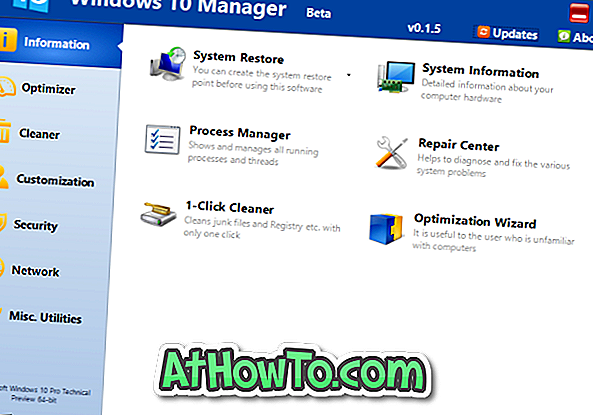Bir süre önce bildirdiğimiz gibi, Google nihayet bulut tabanlı dosya depolama hizmeti olan çok fazla beklenen ve tahmin edilen Google Drive'ı başlattı. Hizmet, depolama alanı için 5 GB sunar ve istemci uygulaması Windows, Mac ve Android için kullanılabilir.
Popüler Google Dokümanlar hizmeti, Google Dokümanlar’a eklenmiştir. Yani, aynı belgede, elektronik tabloda veya sunumda başkalarıyla gerçek zamanlı olarak çalışabilir ve dosyalarınıza her yerden erişebilirsiniz.
İstemciyi Windows makineye kurmak ve ayarlamak oldukça basittir. Bilgisayarınıza Google Drive'ı indirmek, yüklemek ve kurmak için verilen talimatları izleyin.
Adım 1: Web yükleyiciyi indirmek için bu sayfayı ziyaret edin ve ardından programı indirmek ve yüklemek için kurulumu çalıştırın.
Adım 2: Yükleme tamamlandığında, giriş yapmak için Google kimlik bilgilerinizi girmeniz gereken Google Drive'da oturum aç iletişim kutusunu göreceksiniz.


3. Adım: SkyDrive'ın kurulumunda olduğu gibi, Google Drive'ın kurulumu da C: \ Users \ UserName dizininde özel bir katlanmış oluşturur. Başka bir konum seçmek için, yükleme sırasında Gelişmiş ayarlar'ı tıklatın, Klasör konumu'nun yanındaki Değiştir düğmesini tıklayın ve ardından klasörü kaydetmek istediğiniz konuma göz atın.

Adım 4: Sonunda, bilgisayarınızda Google Drive'ı kullanmaya başlamak için Senk. Başlat düğmesini tıklayın. Google Drive, Windows ile otomatik olarak başlar. Uygulama çalışırken, sistem tepsisinde küçük bir simge ve Windows Gezgini Sık Kullanılanları alanında bir klasör simgesi göreceksiniz. Dosyayı senkronize etmek için dosyayı sürükleyip Google Drive klasörüne bırakmanız yeterlidir.

Google Drive klasörünü hızlı bir şekilde açmak, senkronizasyonu duraklatmak veya devam ettirmek, web'de Google Drive'ınızı ziyaret etmek, paylaşılan öğeleri görüntülemek, daha fazla depolama alanı satın almak, kullanılmış depolama alanını görüntülemek ve tercihleri değiştirmek için Google Drive'ın sistem tepsisindeki simgesine sağ tıklayın. Hesabın bağlantısını kesme ve varsayılan senkronizasyon seçeneklerini değiştirme seçenekleri tercihler altında bulunur.